чистим мусор Nvidia
Нет, ну модно сейчас так. Ни одна программа не хочет просто взять и установиться. Каждая, даже самая мелкая и утилитарная фиговинка норовит протащить к тебе на комп кучу сопутствующего и не очень хлама. Как минимум — повесить в трей какого-нибудь агента. Даже такая прога, которой по определению раз в году пользуешься.
Вот и после установки фирменного пакета видеодров Nvidia в системе появляется много нового. Как нужного, так и не очень, и даже откровенно вредного. Поэтому запишу тут, что именно лучше сразу выкинуть после очередного обновления дров.
1. Запускаем панель управления Nvidia GeForce Experience.
2. Заходим в Параметры -> Игры и снимаем галку с «Выполнять автоматический поиск игр ежедневно». Все равно эта хрень с пиратками не работает. Заодно можно снять галки с «оптимальных игровых настроек». В отличие от первой, эти не жрут системные ресурсы, но тоже не нужны по той же причине.
3. Запускаем msconfig и смотрим автозагрузку.
NVIDIA Container нагружает систему! ✅ Что это такое и как отключить?
4. Снимаем галку с Nvidia Backend (NvBackend.exe). Это как раз агент, который типа как постоянно мониторит наш комп и типа как оптимизирует настройки. Может жрать довольно дофига системных ресурсов. Говорят, в определенных случаях бывает до 80% и напрочь завешивает комп. Касательно его полезности — для любого честного пирата абсолютно бесполезен.
Для не-пирата скорее всего тоже, я думаю, мало кто из покупающих игры каждый день устанавливает и сносит с компа десяток новых. Проще в случае нужды вручную запустить настройку. А еще лучше и надежнее — настроить руками.
5. Снимаем галку с Nvidia GeForce Experience (nvspcap.dll). Это хреновина от Shadow Play — инструмента для записи видео из игр. Нафик. Мы лучше по старинке, фрапсом, если вдруг понадобится. Тем более нафик постоянно висящую в памяти.
6. Снимаем галку с nvtray.exe или nvcpl.dll, смотря что нам повесил наш текущий пакет дров. Это висящая в трее иконка вызова панели управления. Ресурсов почти не жрет, но нафига она нам в трее? Панель управления от силы раз в год может потребоваться. И мы уж не поленимся запустить ее из меню программ, даже несмотря на то, что это такой непосильный труд.
7. Вызываем панель управления службами (Диспетчер задач -> Службы -> Службы).
8. Выгружаем и отключаем запуск Nvidia GeForce Experience Service. Туда же. Ну не хотим мы ни автоматически обновлять дрова, ни автоматически настраивать их под игры. Мы лучше освободим ресурсы для этих самых игр.
9. Выгружаем и отключаем запуск NVIDIA Stereoscopic 3D Driver Service. У нас нет 3D-монитора? Зачем нам эта фигня? И почему вообще установочный пакет не проверил, есть ли у нас 3D-девайсы, прежде чем грузить нам в систему заведомо ненужный хлам?
10. Выгружаем и отключаем запуск NVIDIA Streamer Network Service. Мы собираемся записывать и выкладывать твитчи? Нет, мы еще не впали в маразм? Тогда зачем нам эта хрень?
11. Выгружаем и отключаем запуск NVIDIA Streamer Service. Ну это уже верх идиотизма. У кого-то в конторе Nvidia явно чрезмерно раздутое самомнение и опухший гондурас. Они что, всерьез уверены, что ихней фирменной соснулькой пользуется большинство населения этого долбаного шарика? Тогда почему сервис стриминга на консоль устанавливается по умолчанию?
При том, что его отключение способно заметно повысить FPS в играх. По распространенному мнению — на 3-6%.
12. Выгружаем и отключаем NVIDIA Telemetry Container. Недавно появившийся персональный шпиён нвидиа, стучит на нас потихоньку, попутно отжирая свою долю системных ресурсов.
13. Запускаем Программы -> Стандартные -> Служебные -> Планировщик заданий. Открываем Библиотеку планировщика заданий. Смотрим, не появились ли там задачи с именами NvTmMom, NvTmRep и NvTmRepOnLogon. Это расписание упомянутого выше шпиёна. Если появились — вызываем контекстное меню правым кликом и удаляем эти задачи.
14. Перезагружаемся и проверяем. Если в процессах все равно висит NvBackend.exe, а в трее — иконка, то выгружаем и отключаем запуск службы NVIDIA Display Driver Service. Если все в порядке — то пусть себе висит. От версии к версии функционал отличается.
В общем, оставляем только то, ради чего мы и качали эти мегабайты установочного пакета — драйвера видеокарты. Все остальное нам не требуется, и должно быть, блджад, опциональным.
Display.NView — ВИРТУАЛЬНЫЕ ДЕСКТОПЫ
Display.Optimus — преключалка между встроенный графикой Intel и дискреткой NVIDIA — только ноутбуки
Display.Update — проверка обновления драйверов
HDAudio — драйвер ЗВУКа
NV3DVision — поддержка 3D
PhysX — ФИЗИКА
ShadowPlay запись гемплея, поделится этим на Ютуб.
Могу точно сказать, что за телеметрию отвечают следующие файлы, которые можно безболезненно удалить из установщика:
Код:
NvTelemetryContainer.exe
NvTelemetryBridge32.dll
NvTelemetryAPI32.dll
NvTelemetry.dll
NvTelemetryStatusReporter.dll
скорее всего, эти файлы также можно удалить, но не могу сказать на 100%, что они не задействованы в других процессах:
Код:
NvTmRep.exe
NvTmMon.exe
Установка драйверов NVIDIA начисто, без телеметрии и лишних компонентов
~~~~~~~~~~~~~~~~~~~~~~~~~~~~~~~~~~~~~~~~~~~~~~~~~~ ~~~~~~
0) Для полного удаления установленных драйверов NVIDIA рекомендуется:
— Отключить Интернет и Антивирус, воспользоваться программой удаления Uninstall Tool.
— Перегрузить компьютер и для качественной зачистки воспользоваться спец. утилитой DDU: https://www.guru3d.com/files/
— Дополнительно можно воспользоваться чистильщиками реестра (CCleaner).
1) Распаковать свежий *.exe -пакет драйверов (например, с помощью 7-Zip) во временную папку.
2) Удалить из пакета все ненужные компоненты, оставив только:
Display.Driver — Основной драйвер видеоадаптера
Display.NView — nView — управление рабочим пространством на одном или нескольких мониторах
(Display.Optimus)* — NVIDIA® Optimus™ — оптимизирует графическую производительность ноутбука в зависимости от нагрузки
HDAudio — Драйвера «NVIDIA High Definition Audio»
NVI2 — Тело установщика
PhysX — PhysX
все файлы в корне — Установочные файлы
(*) — Компонент только для видеокарт в ноутбуках и др. портативных девайсах
Vulkan Run Time Libraries также входит в данную установочную конфигурацию.
Панель управления NVIDIA присутствует и полностью работоспособна.
3) Запустить установку «от Администратора».
Версии установленных пакетов можно посмотреть в ветке реестра:
[HKEY_LOCAL_MACHINESOFTWARENVIDIA CorporationInstaller2Stripped]
Размещено в Без категории
Показов 11140 Комментарии 0
Источник: www.cyberforum.ru
Как удалить NVDisplay
NVDisplay.Container.exe — это исполняемый файл (программа) для Windows. Расширение имени файла .exe — это аббревиатура от англ. слова executable — исполнимый. Необходимо запускать исполняемые файлы от проверенных производителей программ, потому что исполняемые файлы могут потенциально изменить настройки компьютера или нанести вред вашему компьютеру. Бесплатный форум с информацией о файлах может помочь вам разобраться является ли NVDisplay.Container.exe вирусом, трояном, программой-шпионом, рекламой, которую вы можете удалить, или файл принадлежит системе Windows или приложению, которому можно доверять.
Вот так, вы сможете исправить ошибки, связанные с NVDisplay.Container.exe
- Используйте программу Настройщик Windows, чтобы найти причину проблем, в том числе и медленной работы компьютера.
- Обновите программу NVIDIA Container. Обновление можно найти на сайте производителя (ссылка приведена ниже).
- В следующих пунктах предоставлено описание работы NVDisplay.Container.exe.
Информация о файле NVDisplay.Container.exe
Описание: NVDisplay.Container.exe не является необходимым для Windows. NVDisplay.Container.exe находится в подпапках «C:Program Files». Известны следующие размеры файла для Windows 10/11/7 462,968 байт (23% всех случаев), 464,272 байт и еще 54 варианта .
Название сервиса — NVDisplay.ContainerLocalSystem.
Это файл, подписанный Verisign. Это не файл Windows. Сертифицировано надежной компанией. Приложение не видно пользователям. NVDisplay.Container.exe способен мониторить приложения.
Поэтому технический рейтинг надежности 21% опасности.
Программа NVIDIA Drivers или NVIDIA Display Control Panel может быть удалена в Панели управления в разделе программы и компоненты.
Если NVDisplay.Container.exe находится в подпапках C:WindowsSystem32, тогда рейтинг надежности 1% опасности. Размер файла 891,696 байт (14% всех случаев), 893,848 байт и еще 21 варианта . Это файл, подписанный Verisign. Это не файл Windows. Поставлена цифровая подпись. Это заслуживающий доверия файл от Microsoft. Приложение не видно пользователям.
NVDisplay.Container.exe способен мониторить приложения.
Важно: Некоторые вредоносные программы маскируют себя как NVDisplay.Container.exe, особенно, если они расположены в каталоге c:windows или c:windowssystem32. Таким образом, вы должны проверить файл NVDisplay.Container.exe на вашем ПК, чтобы убедиться, что это угроза. Мы рекомендуем Security Task Manager для проверки безопасности вашего компьютера.
Комментарий пользователя
Пока нет комментариев пользователей. Почему бы не быть первым, кто добавить небольшой комментарий и одновременно поможет другим пользователям?
Лучшие практики для исправления проблем с NVDisplay
Аккуратный и опрятный компьютер — это главное требование для избежания проблем с NVDisplay. Для этого требуется регулярная проверка компьютера на вирусы, очистка жесткого диска, используя cleanmgr и sfc /scannow, удаление программ, которые больше не нужны, проверка программ, которые запускаются при старте Windows (используя msconfig) и активация Автоматическое обновление Windows. Всегда помните о создании периодических бэкапов, или в крайнем случае о создании точек восстановления.
Если у вас актуальные проблемы, попробуйте вспомнить, что вы делали в последнее время, или последнюю программу, которую вы устанавливали перед тем, как появилась впервые проблема. Используйте команду resmon, чтобы определить процесс, который вызывает проблемы. Даже если у вас серьезные проблемы с компьютером, прежде чем переустанавливать Windows, лучше попробуйте восстановить целостность установки ОС или для Windows 8 и более поздних версий Windows выполнить команду DISM.exe /Online /Cleanup-image /Restorehealth. Это позволит восстановить операционную систему без потери данных.
Следующие программы могут вам помочь для анализа процесса NVDisplay.Container.exe на вашем компьютере: Security Task Manager отображает все запущенные задания Windows, включая встроенные скрытые процессы, такие как мониторинг клавиатуры и браузера или записей автозагрузки. Уникальная оценка рисков безопасности указывает на вероятность процесса быть потенциально опасным — шпионской программой, вирусом или трояном. Malwarebytes Anti-Malware определяет и удаляет бездействующие программы-шпионы, рекламное ПО, трояны, кейлоггеры, вредоносные программы и трекеры с вашего жесткого диска.
NVDisplay сканер
Security Task Manager показывает все запущенные сервисы Windows, включая внедренные скрытые приложения (например, мониторинг клавиатуры или браузера, авто вход). Уникальный рейтинг надежности указывает на вероятность того, что процесс потенциально может быть вредоносной программой-шпионом, кейлоггером или трояном.
Бесплатный aнтивирус находит и удаляет неактивные программы-шпионы, рекламу, трояны, кейлоггеры, вредоносные и следящие программы с вашего жесткого диска. Идеальное дополнение к Security Task Manager.
Reimage бесплатное сканирование, очистка, восстановление и оптимизация вашей системы.
Источник: www.filecheck.ru
Для чего нужен Nvidia Container?
Container.exe предназначен для работы элемента «Панель управления NVIDIA» в панели управления (также её можно запустить из контекстного меню рабочего стола). . Container.exe или вовсе отключить этот процесс (однако, при этом перестанет запускаться «Панель управления NVIDIA») — оба варианта рассмотрены далее в инструкции.
Что будет если отключить Nvidia Container?
Однако эта служба отвечает не за все задачи отображения. Если вы отключите эту услугу, приложение GeForce Experience по-прежнему будет работать нормально. Служба NVIDIA Telemetry Container (NvTelemetryContainer) обрабатывает сбор данных о вашей системе и отправку их в NVIDIA.
Почему Nvidia Container?
Причины высокой загрузки процессора контейнером Nvidia Container. В основном, нагрузка на процессор возрастает в ходе игры или при выполнении ресурсоемких задач. Но иногда процесс Nvidia Container использует много ресурсов во время простоя системы.
Что делает программа Nvidia Container NVDisplay Container exe?
Процесс Nvdisplay. container.exe создается программой Nvidia Display Container LS, разработанной для корректного функционирования видеокарты NVIDIA. Служба отвечает за доступ к опциям девайса и их работу, например, вызов окна с настройками и применение действий пользователя.
Можно ли удалить Nvidia GeForce Experience?
- Откройте Панель управления (в Windows 10 для этого можно использовать поиск в панели задач) и перейдите в пункт «Программы и компоненты» или «Удаление программы».
- В списке установленных программ найдите NVIDIA GeForce Experience и нажмите «Удалить/Изменить».
Что такое Nvidia Container?
Container.exe предназначен для работы элемента «Панель управления NVIDIA» в панели управления (также её можно запустить из контекстного меню рабочего стола). . Container.exe или вовсе отключить этот процесс (однако, при этом перестанет запускаться «Панель управления NVIDIA») — оба варианта рассмотрены далее в инструкции.
Что такое Nvidia Telemetry Container?
NVIDIA Telemetry Container — служба телеметрии, вроде как следит за пользователем, по факту — собирает некую техническую информацию и отправляет ее на сервера для анализа. . В планировщике задач могут быть три задачи — NvTmMon, NvTmRep, NvTmRepOnLogon, все это тоже от NVIDIA.
Что за программа Nvidia GeForce Experience?
GeForce Experience предлагает разнообразные изменения производительности и конфигурации игры, автоматические обновления драйверов для вашего графического процессора, Nvidia Shadowplay для прямой трансляции, встроенные игровые фильтры (например, фильтры Instagram, но для игр на ПК) и много других более мощных опций.
Где скачать nvidia control panel?
Для того, чтобы переустановить приложение NVIDIA Control Panel, откройте Microsoft Store -> нажмите на три точки в верхнем правом углу -> выберите Моя библиотека. Найдите NVIDIA Control Panel и нажмите на кнопку «Установить».
Как удалить Nvidia Web Helper?
В диспетчере устройств щелкните правой кнопкой мыши графические драйверы NVIDIA. Выберите Удалить. Перейдите на Панель управления – щелкните правой кнопкой мыши кнопку запуска Windows и выберите «Панель управления». Переключитесь в категорию и в разделе Программы нажмите Удалить .
Что делать если пишет прекращена работа программы Nvidia Control Panel Application?
- Откройте свойства ПК при помощи клика правой кнопки мыши на значок «мой компьютер»;
- Войдите в «диспетчер устройств»;
- Найдите и нажмите на «видеоадаптеры»;
- Выберите видеоадаптер использующий софт от nvidia; Данный адаптер имеет соответствующие имя, так что ошибке в выборе быть не должно.
Как удалить Nvidia share?
1) В приложении GeForce Experience, в правом верхнем углу нажмите на иконку Настройки: 2) В разделе Общие, выключите опцию SHARE (Общий Доступ), как на снимке ниже. Заметьте: Чтобы снова использовать Share (Общий Доступ), достаточно включить опцию.
Как полностью удалить Панель управления Nvidia?
Шаг 1: Щелкните правой кнопкой мыши на рабочем столе и выберите Панель управления NVIDIA . Шаг 2: В окне панели управления NVIDIA щелкните меню « Рабочий стол» и снимите флажок « Добавить контекстное меню рабочего стола» . Теперь он должен удалить панель управления NVIDIA из контекстного меню рабочего стола.
Как удалить из автозагрузки Nvidia GeForce Experience?
- Щелкнуть правой кнопкой мыши на свободном месте панели задач (панель в нижней части экрана монитора);
- Выбрать «Диспетчер задач»;
- Перейти на вкладку «Автозагрузка»;
- Найти строку «Nvidia GeForce Experience»;
- Правой кнопкой выбрать «Отключить» и перезапустите систему.
Как убрать GeForce Experience в игре?
Чтобы перейти к настройкам нажмите на кнопку в виде шестеренки, в верхнем правом углу программы. После перехода в настройки нужно пролистать страницу вниз и найти раздел «Внутриигровой оверлей». Здесь будет переключатель с помощью которого можно включать и отключать оверлей GeForce Experience.
Источник: topobzor10.ru
Как устранить проблемы с высокой загрузкой ЦП контейнера NVIDIA на ПК с Windows 10
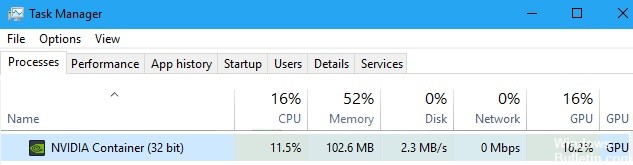
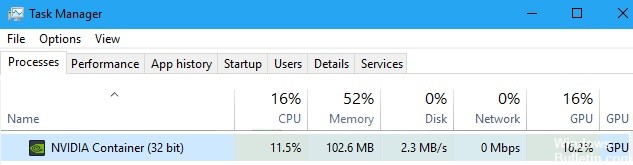
Каждому, кто покупает видеокарту Nvidia, необходимо программное обеспечение для ее правильной работы. Хотя наиболее важной частью является драйвер, существует также множество дополнительных служб и процессов, используемых другими программами, которые связаны с производительностью графического процессора. Вот почему вы можете найти много связанных записей в диспетчере задач.
В нормальных условиях ни один из этих процессов не должен потреблять большую часть вычислительной мощности компьютера, если только они не являются временными действиями, такими как автоматические обновления. Однако многие пользователи жаловались, что Контейнер NVIDIA потребляет слишком много мощности процессора чем следовало бы. Конечно, такое поведение может вызвать множество неудобств, поскольку может замедлить работу вашего компьютера или прервать другие процессы.
Что вызывает высокую загрузку ЦП контейнерами NVIDIA?
Проблема высокой загрузки ЦП контейнерами NVIDIA может быть вызвана проблемными драйверами NVIDIA, контейнером телеметрии NVIDIA, работой GeForce и т. Д. Если вы не знаете, как решить проблему высокой загрузки ЦП контейнера NVIDIA, вы можете обратиться к следующим решениям.
Как решить проблему высокой загрузки процессора NVIDIA Container?
Обновление за декабрь 2022 года:
- Шаг 1: Скачать PC Repair Настройки.
- Выберите Приложения.
- Найдите в списке Nvidia GEForce Experience. Щелкните по нему и выберите Удалить.
- Подтвердите удаление.
- Перейдите в следующую папку: C: Programs NVIDIA Corporation Display.NvContainer plugins LocalSystem .
- Щелкните правой кнопкой мыши папку DisplayDriverRAS и выберите Удалить.
- Теперь перейдите в следующую папку: C: ProgramsNVIDIA Corporation.
- Найдите папку DisplayDriverRAS, щелкните ее правой кнопкой мыши и выберите Удалить.
- Откройте диспетчер задач, нажав Ctrl + Alt + Del.
- Найдите процесс Nvidia Display Container Local System и нажмите «Завершить задачу».
- Введите «Выполнить» в строке поиска и нажмите «Открыть».
- В приложении «Выполнить» введите «services.MSC» и нажмите «Открыть».
- Найдите NVIDIA Display Container LS.
- Щелкните его правой кнопкой мыши и выберите «Стоп».
- Через несколько секунд снова щелкните правой кнопкой мыши и выберите Пуск.
- Откройте GeForce Experience и выберите «Настройки» (кнопка с шестеренкой), затем «Общие».
- Отключите кнопку внутриигрового оверлея.
- Сбросьте драйвер до более ранней версии.
- Отключить внутриигровой оверлей.
- Удалите GeForce Experience.
- Отключите планировщик задач и контейнер телеметрии Nvidia.
- Отключите контейнер дисплея Nvidia.
- Перезапустите службы.
- Удалите пакет контейнера телеметрии.
Удалите контейнер дисплея Nvidia
Перезапустите службы
Отключить внутриигровой оверлей
Совет экспертов: Этот инструмент восстановления сканирует репозитории и заменяет поврежденные или отсутствующие файлы, если ни один из этих методов не сработал. Это хорошо работает в большинстве случаев, когда проблема связана с повреждением системы. Этот инструмент также оптимизирует вашу систему, чтобы максимизировать производительность. Его можно скачать по Щелчок Здесь
FAQ
Почему контейнер Nvidia потребляет так много графического процессора?
NVIDIA Container — это важный процесс, связанный с драйверами графического процессора, он помогает выполнять другие связанные задачи без проблем. Высокая загрузка ЦП NVIDIA Container, вероятно, связана с неисправными драйверами. Установка более старой версии или обновления может помочь решить проблему.
Как мне исправить высокую загрузку процессора Nvidia?
Почему мой контейнер Nvidia потребляет так много ресурсов процессора?
Считается, что проблема с высокой загрузкой ЦП NVIDIA Container вызвана последней версией драйвера NVIDIA. Если вы установили последнюю версию драйвера NVIDIA, вы можете попробовать сначала удалить последнюю версию драйвера, а затем переустановить старый драйвер NVIDIA.
Источник: windowsbulletin.com